免费开源图像处理程序GIMP —— Mypaint画笔工具
GIMP是一个图像处理软件,和Photoshop是一个类型的软件。为了介绍方便,我会在相关GIMP图像处理软件的每篇介绍文章的开头插入一段文字,用来介绍GIMP是什么,让不熟悉的朋友知道它是做什么的。下面这段话摘自维基百科:GIMP (/ MP/[5],名字由GNU图像操纵程序的首字母组成)是一个免费开源的位图图像编辑器,用于修图和编辑图像和照片,自由绘制,调整大小,裁剪,照片蒙太奇,改变图像格式等专业任务。GIMP始于1995年,使用GPLv3,可以运行在GNU/Linux、MS Windows、Mac OS X等平台上。其本机文件格式的扩展名是。xcf。 笔刷工具在上一课中已经介绍过了。不过,之前有网友问能不能介绍一下我的Paint。谁说的?站出来。
笔刷工具在上一课中已经介绍过了。不过,之前有网友问能不能介绍一下我的Paint。谁说的?站出来。
今天来说说在GIMP中使用Mypaint笔刷工具。熟悉MyPaint的朋友都知道,它是一个绘画程序,开源,免费平台扩展,可以在Linux,Windows,macOS上使用。其实我们可以在GIMP中直接使用这个MyPaint笔刷。让我们在工具栏中找到我的画笔工具。
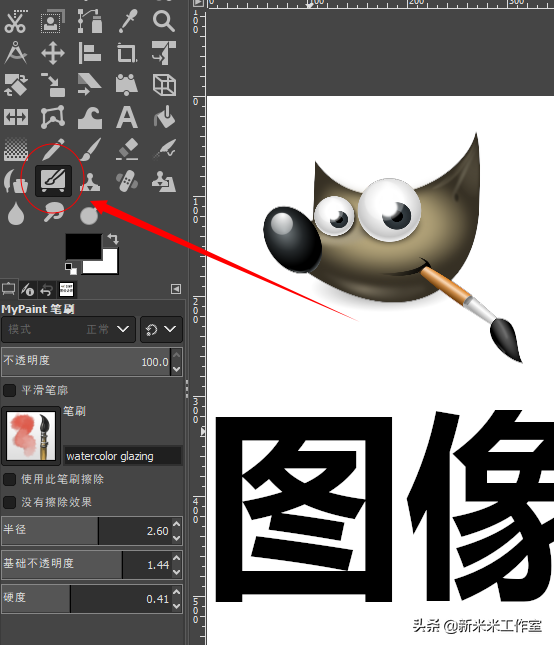 我的画笔工具的位置和外观
我的画笔工具的位置和外观
这个笔刷工具共有177个笔刷,常用的基本都能在这里找到。你不觉得很棒吗?想画画的话,直接操作就好了。下图是画笔截图:
 我所有画笔的家庭照片
我所有画笔的家庭照片
我们随机选几支铅笔,水彩笔等画笔涂鸦一下,看看效果。有些真的很像纸上的效果。
 只要用我的画笔工具涂鸦。
只要用我的画笔工具涂鸦。
很久以前,我小时候用水彩画画的时候,大概就是水彩在纸上的感觉。
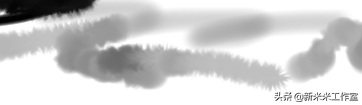 MyPaint油漆刷效果细节抓取1
MyPaint油漆刷效果细节抓取1
 MyPaint笔刷效果细节抓取2
MyPaint笔刷效果细节抓取2
 MyPaint油漆刷效果详情抓取3
MyPaint油漆刷效果详情抓取3
长大后,我开始学习用水粉画画。个人感觉里面的画笔太多了,还有之前学过的素描和铅笔。里面有几种类型的铅笔,如2B、4H等。可以模拟很多常用的效果。当然,如果再有一个数字画板或者屏幕,在压力的支持下,效果会更好。用MyPaint笔刷画出来的效果直接在GIMP里面,然后直接用Gimp调整其他参数,最后输出,完美搭配。
本节主要介绍这个非常重要的绘画工具,可以看作是对上一节画笔工具的补充,让绘画更加方便自然。当然,我也是个穷人,所以干脆用鼠标画出效果,也就是这一节的结尾。
科普下:
MyPaint是一款免费开源的位图图像编辑器,侧重于绘图功能而非图像处理,类似于Corel Painter。MyPaint可以在微软Windows、OS X和Linux平台上运行,使用GTK作为其图形控制元素,从1.2.0版本开始一直使用GTK 3。
功能包括:
支持数字画板压力感应
丰富的画笔库,无需额外的第三方应用。
膨胀性
层管理
简单界面
一种可掩盖色域的色环
无限的画布大小,没有预先确定的图像大小是必需的。
遗憾的是,在Gimp中,我们都是提前设定好画布的大小,但不应该像现在这样去创作。估计面积就好了。当然,如果你是专业的绘图从业者,可以直接使用MyPaint独立程序。如果只是偶尔试一下手,可以直接用Gimp中的MyPaint笔刷工具解决一些小插图。
 使用简单的黑色和不同的MyPaint笔刷加上透明效果进行绘画
使用简单的黑色和不同的MyPaint笔刷加上透明效果进行绘画
花了几分钟才画出来(如果有人赞助了数字屏,赶紧的,就是你了)
 这是什么?你猜怎么着,评论区见。
这是什么?你猜怎么着,评论区见。
像往常一样,猜猜这是什么?它是一只鸟还是一只鸡?见评论区的回答。

